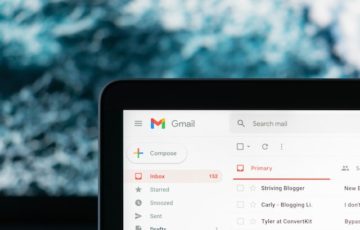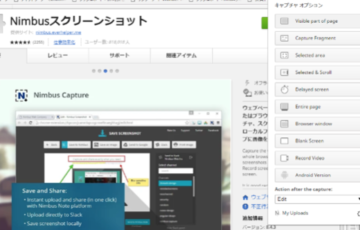目次
From長田 真毅
前回、ZOOMの背景を変更する方法について書きましたが(前回記事:ZOOMの背景を変更する方法)、今回は会議に参加する前の設定について、いくつかおすすめの設定を紹介したいと思います。
たぶんこの設定にしておくと、会議がはかどるんじゃないかな~と個人的に思っています。
中には、ちょっとセキュリティに関して大事な部分もあるので(※ZOOMの有料会員のみ変更できる部分です)ぜひ見てもらえたらうれしいです^^
ZOOMの設定を変更する手順
■まずはZOOM(https://zoom.us/)にアクセスしてサインインしましょう
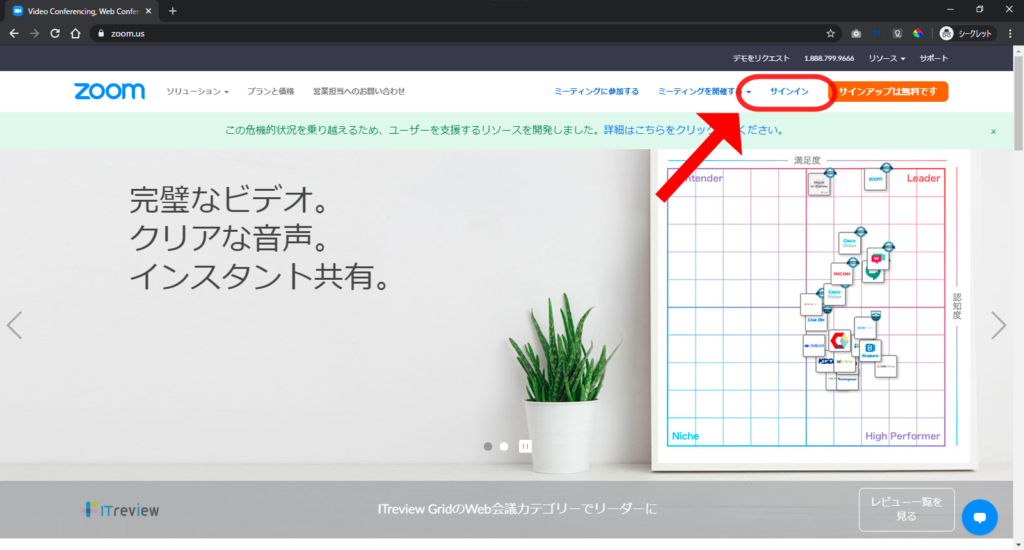
ZOOMのメインページ。左上からサインイン!
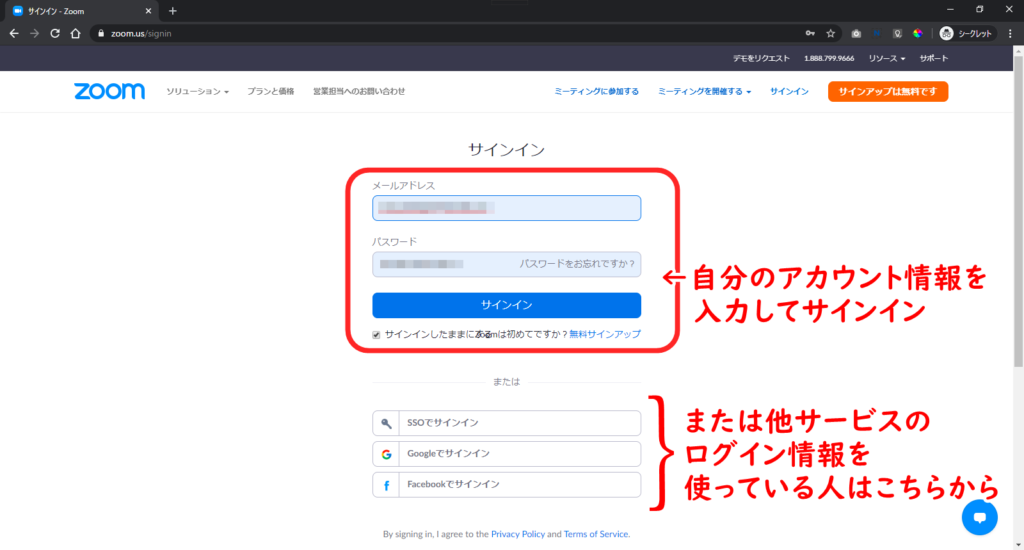
ZOOMのサインイン画面。任意の方法でサインイン
■アカウント画面左側にある「設定」を選択します
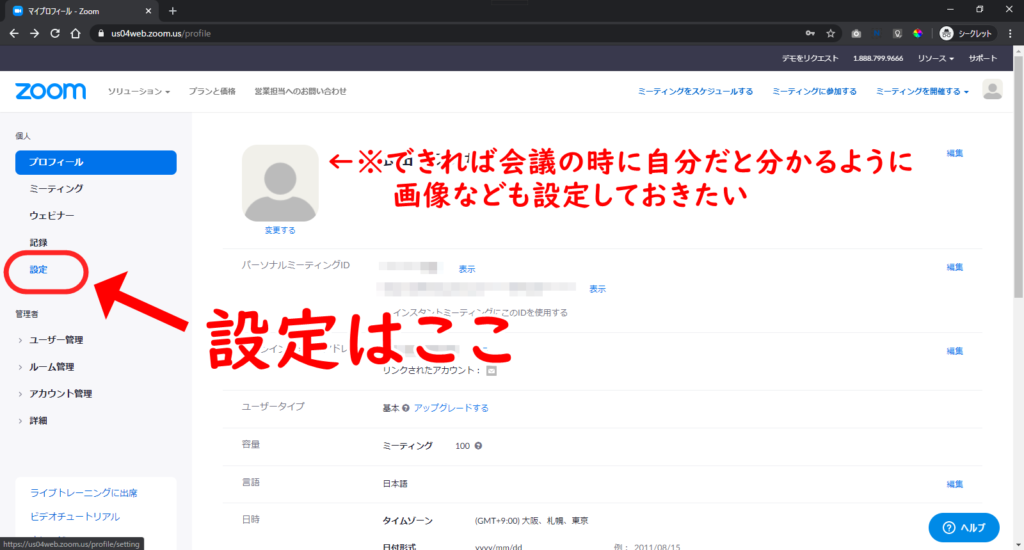
ZOOMにサインイン後の画面。色々な設定を変更可能です
■この画面になったら変更したい項目をOn/Offしていきます
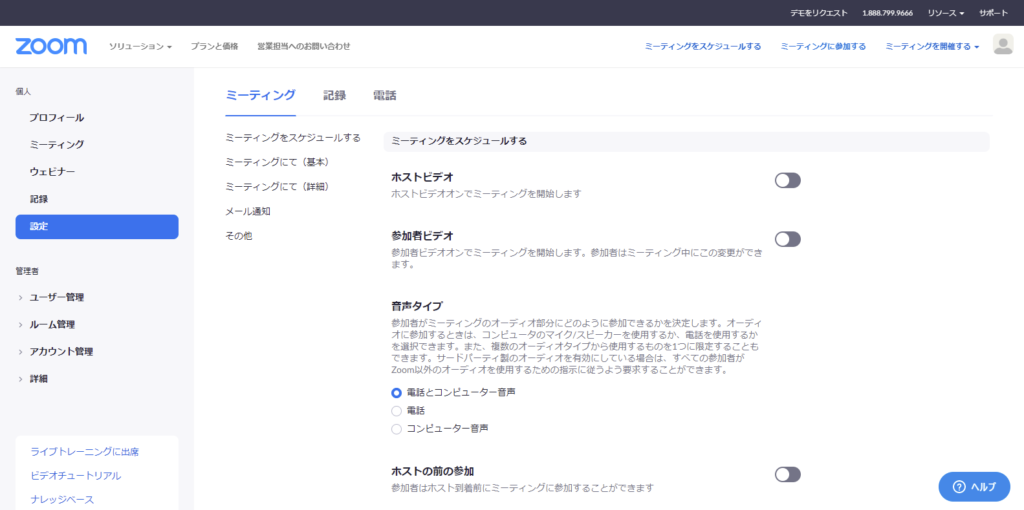
ZOOMの設定変更画面。ボタンでOn/Offを切り替えられます
変更するポイント
1)チャットの自動保存

チャットの自動保存ができるようになります
「ミーティングにて(基本)」の項目の中に、チャットの自動保存をするかどうかの設定があります。これをOnにしておくと、ミーティングを終了した時にチャットのログが自動でテキストドキュメントとして保存されます。Offのままだと手動で保存する必要があるので、頻繁にチャットのやり取りをするならOnの方が楽になります^^
2)ファイル送信

チャットでファイル送信をできるようにするか設定できます
1)と同じ「ミーティングにて(基本)」の項目の中に、チャット内でのファイル送信の可否を設定できます。これをOnにしておくと、もし不審者が侵入した時に、チャットにウイルス感染したURLを仕込まれてしまう可能性があります。
ファイルのやり取りは他のサービスを使って行った方が良いと僕は思うので、Offにしておいた方が安全かと思います。
3)バーチャル背景

前回お話ししたバーチャル背景の設定項目。もちろんOffにすることもできます
これは先週もお話ししましたが、Onにしておくと自分の部屋などを見られることなく会議に参加できるので、部屋が片付いていない人には大変ありがたい機能です^^
基本Onになっていると思いますが、もしOffになっているならOnにしておいた方が良いでしょう。背景もその人の個性が出て大変興味深いものがあります。
次からは有料会員のみの機能です。
4)投票中です
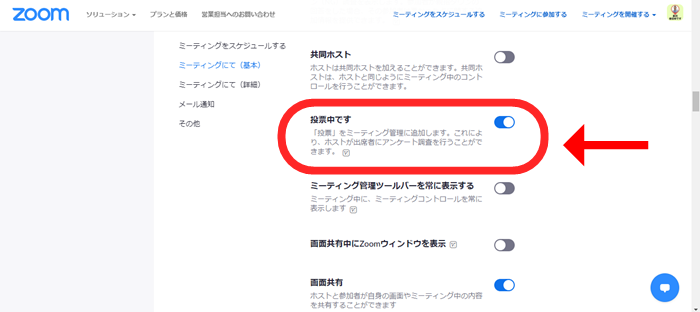
これをOnにするとZOOM中に投票ができるようになります。
「ミーティングにて(基本)」の中に、ZOOM中に投票ができる機能をつけるかどうかの項目を見つけました。少人数ならあまり必要ないかもしれませんが、簡単に決が取れるのでOnにしておいて損はないと思います。
5)Select data center regions for meetings/webinars hosted by your account

この項目の設定をしておくと、特定のエリアからしかアクセスができなくなります
Select data center regions for meetings/webinars hosted by your accountとは、翻訳すると「アカウントでホストされている会議/ウェビナーのデータセンター地域を選択します」とのことです。一時、ZOOMのデータが中国を経由していると問題になっていましたが、それを回避するために有料会員はデータセンターの地域を選択できるようです。基本アメリカが選択されていますが、そのほかにオーストラリア、中国、香港、日本、カナダ、欧州、インド、ラテンアメリカの地域を選択できます。
この項目の説明文には「Include all data center regions to provide the best experience for participants joining from all regions. Opting out of data center regions may limit CRC, Dial-in, Call Me, and Invite by Phone options for participants joining from those regions.」との説明がされています。
翻訳すると「すべてのデータセンターリージョンを含めて、すべてのリージョンから参加する参加者に最高のエクスペリエンスを提供します。データセンターの地域からオプトアウトすると、それらの地域から参加する参加者のCRC、ダイヤルイン、コールミー、および電話での招待オプションが制限される場合があります。」という意味らしいです。
要は、この項目で設定している地域からでないとZOOMの会議に参加できないっぽいです。
ワールドワイドな会議をしている人はその地域のデータセンターをOnにする必要がありますが、日本だけの参加者なら日本だけOnにしておけばよいのではないでしょうか?
そうするだけで、かなり不正アクセスなどの脅威から守られる気がします。
この項目に関しては、ZOOMの公式ブログが説明していたので、詳しく知りたい人はこちらからどうぞ→https://sites.google.com/zoom.us/zoomjapanfaq/zoomblog/data-routing-control-is-here
注意点
注意点としては、英語部分の項目がいくつかありますが、意味が分からない場合は下手に触らずに、デフォルトのままがいいかと思います。最近セキュリティに関して世間から叩かれ過ぎたので、悪意があるようなデフォルトセッティングにはなっていないと思います。(そうだと信じたいです^^;)
あまりにもガチガチにセキュリティを高めすぎると、ホストの自分はいいですが初めて使う相手だと、ZOOMのルームにアクセスできないとか起きてしまいそうです…(特にデータセンターのリージョン指定をしてワールドワイドな参加者とかだと問題が起きそうです)
最後に
最近テレワークの需要が増えつつありますが、Web会議をするためのツールもたくさんあります。各ソフトの良い点などを比較しつつ、自分が使いやすいものだったり、相手が使いやすいものを使うのが良いと思います^^
特に、相手があまり詳しくない人の場合、会議を始めるまでに時間がかかってしまうこともしばしばあります。ぜひ、色々触ってみてくださいね。
本日も最後までお読みいただき、ありがとうございました!